>
Remover CVLocker Ransomware
Postado por em Removal na sexta-feira, 16 de junho de 2017
Como Remover CVLocker Ransomware?
Leitores, recentemente, começou a relatar a seguinte mensagem a ser exibida quando inicializar o computador:
CVLocker
oops, seus arquivos são criptografados.
por que você pergunta? bem, você foi ter encontrado fazendo o seguinte:
— Assistindo MLG Montagem de Paródias
— Expansão Dong
— a Criação de Bonzi Buddy
Tempo que resta até que seus arquivos são excluídos:
60
Para descriptografar seus arquivos, enviar um e-mail para foder-fora-do-meu-p…
O mundo é inundado com vários perigoso vírus ransomware. As pessoas estão falando sobre eles com medo. Ransomware muitos impostores tem uma vantagem da situação. Um tal impostor é CVLocker Ransomware. Este parasita não é um verdadeiro vírus ransomware. Mesmo que o parasita pode bloquear sua tela, é mais como uma brincadeira do que uma ameaça real. O “vírus” que irá bloquear a tela e exibir um detestável “resgate” nota. Ele afirma que seus arquivos foram criptografados e dá-lhe a apenas 60 minutos para pagar o exigido soma. À primeira vista, tudo parece muito legal. Não entre em pânico. Isso é uma mentira. Verifique os ficheiros. Eles estão bem. CVLocker afirma que seus arquivos serão apagados se você não pagar o resgate. Ainda assim, especialistas em segurança têm analisado o parasita e confirmou que o “vírus” não é possível realizar tais operações. Tudo isso de lado. O CVLocker “ransomware” não deve ser negligenciado. Ele bloqueia o seu ecrã. É um obstáculo que impede você de usar o seu dispositivo livremente. Tome o seu aspecto de sinal. Um sinal de que a sua segurança está faltando algo essencial. Você foi extremamente feliz neste momento. Você pode remover CVLocker. Atualização de segurança. A Internet está repleta de vírus. Todos eles estão usando as mesmas estratégias. Prepare-se. Você pode prevenir infecções futuras!
Como é que fui infectado?
O CVLocker “Ransomware” pode ser classificado como uma piada. Talvez um amigo seu ter enviado o “vírus” para você? Se não, ainda há muitas técnicas, tais parasitas usar para viajar a web. Corrompidos, links falsos e atualizações de software freeware de empacotamento. Estas técnicas são os mais comumente utilizados. Ser vigilante. A internet está repleta de parasitas. Você nunca sabe de onde uma infecção pode estaca. Portanto, se você receber um e-mail de um estranho, verifique o remetente contatos de abetos. Golpistas costumam escrever em nome de organizações bem conhecidas. Se você receber essa carta, vá para a organização do site oficial. Lá, sob a secção de contacto. Você pode encontrar seus autorizado endereços de e-mail. Compará-los com o que você tem recebido uma mensagem. Se eles não corresponderem, delete o e-mail de spam imediatamente. Os golpistas podem danificar tanto os anexos de e-mail e o corpo da letra. Proceda com cuidado. Se um e-mail suspeito contém links, não os siga. Um link corrompido pode fazer download de um vírus sem quaisquer indicações visuais. Optar por suspeitas. A confiança das empresas e organizações iria usar seu nome verdadeiro. Assim, se um e-mail começa com “Caro Amigo” ou “Caro Cliente”, existe uma grande possibilidade de que esta mensagem é uma farsa. Você é o único que é responsável pela saúde do seu computador. Sempre fazer a sua diligência.
Por que é CVLocker perigoso?
O CVLocker “Ransomware” é um impostor. Mas, se você não for cuidadoso, pode roubar o seu dinheiro. Esta aplicação é projetado para parecer-se autenticamente. Ele usa truques psicológicos para fazer você agir impulsivamente. Os sessenta minutos temporizador, por exemplo, está lá para assustar você. Não vai acontecer nada. À luz dos recentes ataques de ransomware, muitos usuários de PC não verificar este vírus e pagou o preço. Não com dinheiro, é claro. “Ransomware” não tem instruções em como o resgate é suposto para ser pago. Suas vítimas pago com seus nervos e tempo. Eles tem medo mais de nada. Não se torne um deles. Você pode remover esse intruso por si mesmo. Siga o nosso guia ou usar uma confiáveis anti-vírus o programa. O CVLocker “ransomware” parece estar inacabado. Se os seus desenvolvedores conseguiram terminar a sua criação, este parasita pode “atualizar” em si mesmo e tornar-se um verdadeiro vírus. Remova-a antes que seja tarde demais. Além disso, esta infecção conseguiu entrar no seu computador. Isso significa que a segurança do seu computador não é eficiente o suficiente. Desta vez, você teve sorte. Ainda, perigoso vírus estão utilizando as mesmas técnicas para se propagarem. Corrigir os buracos na sua segurança. Instalar o melhor software anti-vírus. E o mais importante, ser mais cuidadoso. Você está a um e somente um, que é responsável para a segurança do seu computador. Estar sempre vigilantes e duvidando. O cuidado pode poupar você de toneladas de problemas!
CVLocker Remoção de Instruções
STEP 1: Kill the Malicious Process
STEP 3: Locate Startup Location
STEP 4: Recover CVLocker Encrypted Files
PASSO 1: Parar o processo mal-intencionado usando Windows Gerenciador de Tarefas
- Abra o Gerenciador de tarefas pressionando as teclas CTRL+SHIFT+ESC simultaneamente as teclas
- Localize o processo de ransomware. Tenha em mente que este é, normalmente, um aleatório gerado o arquivo.
- Antes de você finalizar o processo, digite o nome em um documento de texto para a referência futura.
- Localizar nenhum suspeito processos associados com CVLocker criptografia de Vírus.
- Clique direito sobre o processo de
- Abrir Local Do Arquivo
- Terminar O Processo
- Exclua as pastas com os arquivos suspeitos.
- Tenha em mente que o processo pode ser escondido e muito difícil de detectar
PASSO 2: Revele Arquivos Ocultos
- Abra qualquer pasta
- Clique no botão “Organizar”
- Escolha “Opções de Pasta e Pesquisa”
- Selecione “Visualizar” guia
- Selecione “Mostrar pastas e arquivos ocultos” opção
- Desmarque a opção “Ocultar arquivos protegidos do sistema operacional”
- Clique em “Aplicar” e “OK”
PASSO 3: Localizar CVLocker criptografia de Vírus de inicialização local
- Uma vez que o sistema operacional carrega prima simultaneamente a Windows Botão de Logotipo e R – chave.
- Uma caixa de diálogo deve ser aberto. Digite “Regedit”
- ATENÇÃO! tenha muito cuidado quando editing the Microsoft Windows Registry como isso pode tornar o sistema quebrado.
Dependendo do seu sistema operacional (x86 ou x64) navegue para:
[HKEY_CURRENT_USERSoftwareMicrosoftWindowsCurrentVersionRun] ou
[HKEY_LOCAL_MACHINESOFTWAREMicrosoftWindowsCurrentVersionRun] ou
[HKEY_LOCAL_MACHINESOFTWAREWow6432NodeMicrosoftWindowsCurrentVersionRun]
- e excluir o Nome de exibição: [ALEATÓRIO]
- Em seguida, abra o explorer e navegue para:
Navegue até o %appdata% pasta e delete o executável.
Como alternativa, você pode usar o msconfig windows programa para verificar o ponto de execução do vírus. Por favor, tenha em mente que os nomes na sua máquina pode ser diferente, já que pode ser gerado aleatoriamente, por isso você deve executar qualquer profissional scanner para identificar arquivos maliciosos.
PASSO 4: Como recuperar arquivos criptografados?
- Método 1: O primeiro e o melhor método para restaurar seus dados a partir de uma cópia de segurança recente, no caso que você tem uma.
- Método 2: Software de Recuperação de Arquivo – Geralmente quando o ransomware criptografa um arquivo, ele primeiro faz uma cópia do mesmo, criptografa a cópia e, em seguida, exclui o original. Devido a isto, você pode tentar usar o software de recuperação de arquivo para recuperar alguns de seus arquivos originais.
- Método 3: Cópias de Sombra de Volume – Como um último recurso, você pode tentar restaurar os seus ficheiros através de Cópias de Sombra de Volume. Abra a Sombra Explorer, parte do pacote e escolher a Unidade que você deseja recuperar. Clique direito em qualquer arquivo que você deseja restaurar e clique em Exportar.
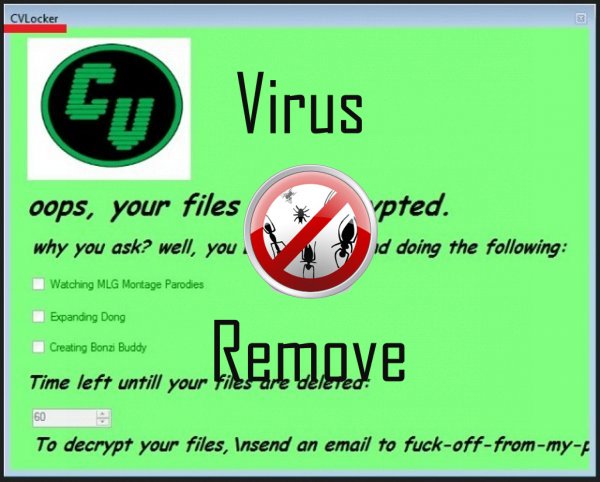
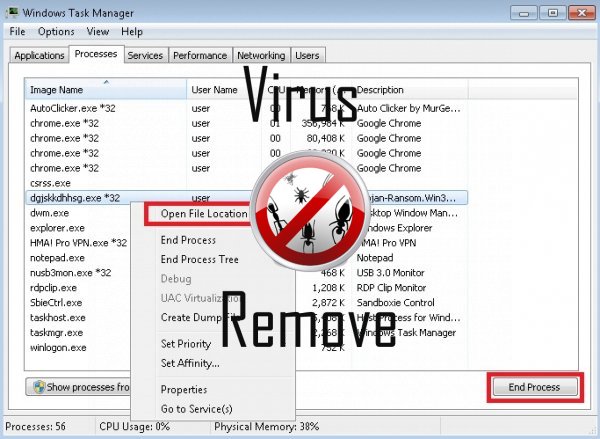

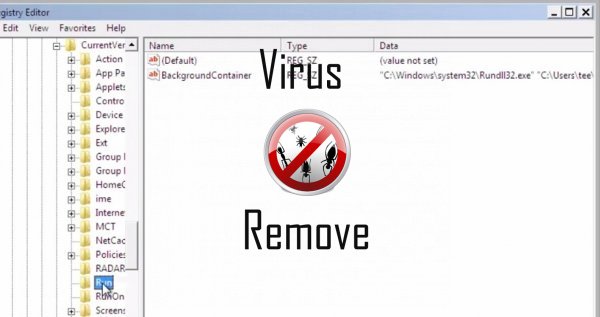
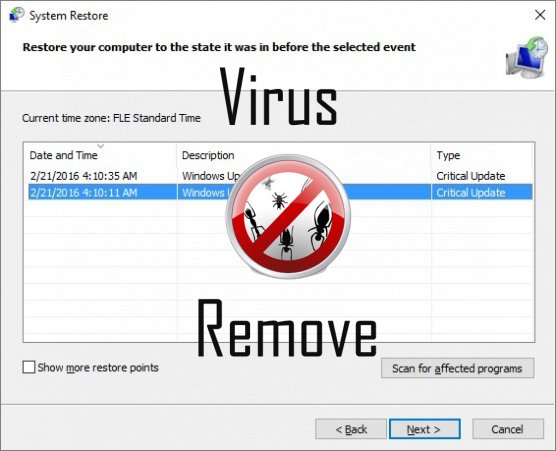

Atenção, vários scanners antivírus detectaram possível malware em CVLocker.
| Software anti-vírus | Versão | Deteção |
|---|---|---|
| Malwarebytes | 1.75.0.1 | PUP.Optional.Wajam.A |
| Malwarebytes | v2013.10.29.10 | PUP.Optional.MalSign.Generic |
| VIPRE Antivirus | 22224 | MalSign.Generic |
| ESET-NOD32 | 8894 | Win32/Wajam.A |
| VIPRE Antivirus | 22702 | Wajam (fs) |
| Kingsoft AntiVirus | 2013.4.9.267 | Win32.Troj.Generic.a.(kcloud) |
| NANO AntiVirus | 0.26.0.55366 | Trojan.Win32.Searcher.bpjlwd |
| Qihoo-360 | 1.0.0.1015 | Win32/Virus.RiskTool.825 |
| K7 AntiVirus | 9.179.12403 | Unwanted-Program ( 00454f261 ) |
| Tencent | 1.0.0.1 | Win32.Trojan.Bprotector.Wlfh |
| Baidu-International | 3.5.1.41473 | Trojan.Win32.Agent.peo |
| McAfee | 5.600.0.1067 | Win32.Application.OptimizerPro.E |
| Dr.Web | Adware.Searcher.2467 |
Comportamento de CVLocker
- Retarda a conexão com a internet
- Redirecione o navegador para páginas infectadas.
- Modifica o Desktop e as configurações do navegador.
- CVLocker se conecta à internet sem a sua permissão
- Distribui-se por meio de pay-per-install ou é empacotado com software de terceiros.
- CVLocker mostra anúncios comerciais
- Comportamento comum de CVLocker e alguns outra texto emplaining som informação relacionados ao comportamento
- Altera a página inicial do usuário
- CVLocker desativa o Software de segurança instalado.
- Instala-se sem permissões
CVLocker efetuado versões de sistema operacional Windows
- Windows 10
- Windows 8
- Windows 7
- Windows Vista
- Windows XP
Geografia de CVLocker
Eliminar CVLocker do Windows
Exclua CVLocker de Windows XP:
- Clique em Iniciar para abrir o menu.
- Selecione Painel de controle e vá para Adicionar ou remover programas.

- Escolher e remover o programa indesejado.
Remover CVLocker do seu Windows 7 e Vista:
- Abra o menu Iniciar e selecione Painel de controle.

- Mover para desinstalar um programa
- Botão direito do mouse sobre o app indesejado e escolha desinstalar.
Apagar CVLocker de Windows 8 e 8.1:
- Botão direito do mouse sobre o canto inferior esquerdo e selecione Painel de controle.

- Escolha desinstalar um programa e com o botão direito sobre o app indesejado.
- Clique em desinstalar .
Excluir CVLocker de seus navegadores
CVLocker Remoção de Internet Explorer
- Clique no ícone de engrenagem e selecione Opções da Internet.
- Vá para a aba avançado e clique em Redefinir.

- Verifique excluir configurações pessoais e clique em Redefinir novamente.
- Clique em fechar e selecione Okey.
- Voltar para o ícone de engrenagem, escolha Gerenciar Complementos → barras de ferramentas e extensõese delete indesejados extensões.

- Vá para Provedores de pesquisa e escolher um novo padrão de pesquisa
Apagar CVLocker da Mozilla Firefox
- Digite "about:addons" no campo de URL .

- Vá para extensões e excluir extensões do navegador suspeito
- Clique sobre o menu, clique no ponto de interrogação e abrir a ajuda do Firefox. Clique sobre o botão Firefox actualizar e selecione Atualizar Firefox para confirmar.

Encerrar CVLocker de Chrome
- Digite "chrome://extensions" no campo URL e toque em Enter.

- Encerrar o navegador confiável extensões
- Google Chrome reiniciar .

- Abra o menu Chrome, clique em configurações → Show advanced settings, selecione Redefinir as configurações do navegador e clique em redefinir (opcional).